Geschrieben von Stefanie Schäfers
Möglicherweise haben Sie schon einmal davon gehört, dass die Nutzung des Smartphones direkt vor dem Einschlafen zu Schlafproblemen führen kann. Schuld daran ist vor allem das blaue Licht des Handy-Displays. Doch wieso ist das so? Und wie können Sie dem mit dem Nachtmodus Ihres Smartphones entgegen wirken?
Für viele gehört der Blick auf das Handy direkt nach dem Aufwachen und kurz vor dem Einschlafen ganz selbstverständlich zum Alltag. Für den menschlichen Körper, insbesondere die Augen, ist der ständige Blick auf das Handy-Display aber überhaupt nicht gut. Darum ist es sinnvoll, sowohl die eigenen Nutzungsmuster zu überdenken als auch von Hilfsmitteln wie dem Nachtmodus auf dem Smartphone Gebrauch zu machen.
Handy-Nutzung vor dem Einschlafen vermeiden
Vielleicht gehören Sie zu denjenigen, die vor dem Einschlafen noch mal schnell zum Handy greifen. Eventuell haben Sie dabei schon mal gemerkt, dass Sie plötzlich wieder hellwach sind. Das kann daran liegen, dass das blaue Licht Ihres Handy-Displays die Ausschüttung des Schlafhormons Melatonin behindert.
Normalerweise schüttet unser Körper während des Tages nur geringe Mengen des Hormons aus. Sobald es dunkel wird, wird die Melatonin-Produktion erhöht, sodass wir müde werden. Aber gerade kurzwelliges blaues Licht wirkt sich besonders negativ auf die Melatonin-Produktion aus. Die Folge: Wir werden schlechter müde und schlafen schlechter.
Genau dieses blaue Licht wird aber von den heutigen Handy-Displays genutzt, um ein möglichst klares, farbstarkes Bild zu vermitteln. Experten raten darum dazu, schon rund zwei Stunden vor dem Schlafengehen keine beleuchteten Display mehr zu benutzen. Für die meisten ist das aber nicht realistisch. Darum haben sich die Smartphone-Hersteller mit dem Nachtmodus, auf dem iPhone auch Night Shift genannt, eine Lösung überlegt.
Nachtmodus auf dem iPhone einstellen
Der Nachtmodus reduziert den Blaulichtanteil Ihres Handy-Displays. Apple hat den iPhone-Nachtmodus bereits mit iOS 9.3 eingeführt. Um auf Ihrem Smartphone den Nachtmodus zu aktivieren, führt der Weg unter iOS in die Einstellungen. Auf dem iPhone wählen Sie dann „Anzeige & Helligkeit“; unter dem Punkt „Night Shift“ können Sie anschließend den Nachtmodus aktivieren und konfigurieren.
Sie können zum Beispiel festlegen, in welchem Zeitraum Ihr Handy im Nachtmodus verbleiben soll. Außerdem können Sie Night Shift auch manuell aktivieren sowie die Farbtemperatur definieren. Auf gleichem Weg funktioniert zudem die Einrichtung des Nachtmodus auf dem iPad. Mehr dazu lesen Sie auch in unserem Blogpost iPhone Night Shift aktivieren.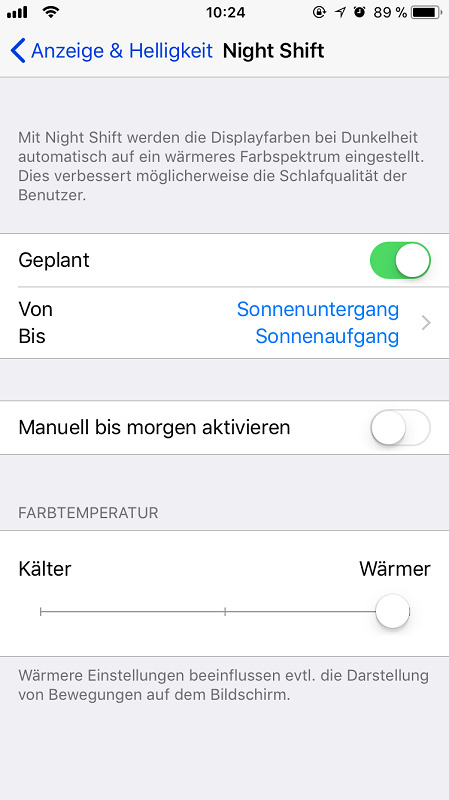
Nachtmodus auf Android-Smartphones nutzen
Unter Android steht der Nachtmodus seit Android 7.0 (Android Nougat) zur Verfügung; der Blaulichtfilter-Modus ist seit Android 7.1 offiziell Bestandteil des Systems. Wie der Name schon sagt, reduziert diese Einstellung das blaue Licht, das über Ihr Handy-Display abgegeben wird. Damit können Sie Ihre Augen vor dem Zubettgehen schonen und müssen dennoch nicht auf die Nutzung Ihres Smartphones verzichten. Weitere Tipps zum Thema Augen schonen – insbesondere am Arbeitsplatz – finden Sie in unserem Ratgeber Augen brennen am Bildschirmarbeitsplatz.
Festzustellen ist aber, dass der Nachtmodus und der Blaulichtfilter zwei eigentständige Einstellungen sind, die beide dazu dienen, die Augen zu schonen. Vor allem den Blaulichtfilter können Sie auch tagsüber nutzen, um Ihre Augen nicht überanzustrengen.
Um den Nachtmodus und/oder den Blaulichtfilter auf Ihrem Android-Smartphone zu aktivieren, gehen Sie in die Einstellungen. Unter dem Menüpunkt „Anzeige“ finden Sie dann die Möglichkeit, den Nachtmodus zu konfigurieren. Sie können hier zum Beispiel den Zeitraum wählen, in dem der Nachtmodus oder Blaulichtfilter aktiv sein soll. Er wird dann automatisch zur konfigurierten Tageszeit gestartet.
Zusätzlich können Sie festlegen, ob nur die Helligkeit des Displays oder auch der Farbton angepasst werden soll. Letzteres ist ratsam, denn es sorgt dafür, dass der Anteil des blauen Lichts reduziert und so Ihre Augen geschont werden.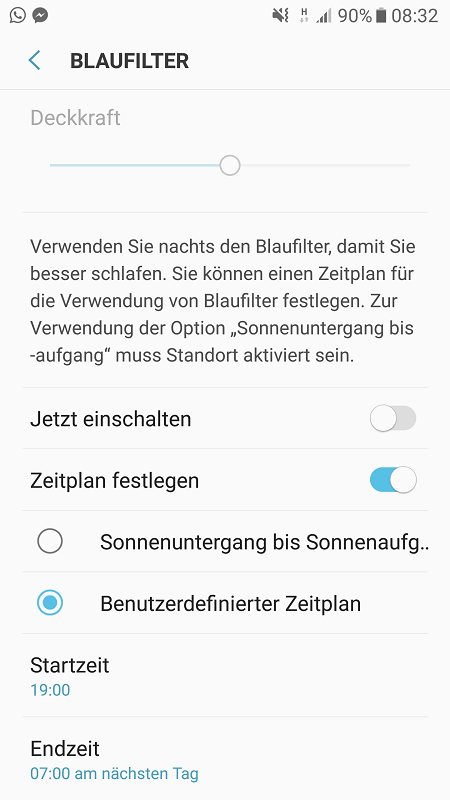 Auf Android-Geräten finden Sie den Blaulichtfilter in den Einstellungen unter dem Menüpunkt „Anzeige“. (Bild: Screenshot)
Auf Android-Geräten finden Sie den Blaulichtfilter in den Einstellungen unter dem Menüpunkt „Anzeige“. (Bild: Screenshot)
Noch einfacher finden Sie den Blaulichtfilter im Schnellstartmenü. Wischen Sie auf dem Gerät einfach von oben nach unten, dann öffnet sich die Schnellstartleiste. Hier können Sie nun den Blaulichtfilter direkt an- oder ausschalten. Das funktioniert im Übrigen nicht nur auf dem Smartphone, sondern auch auf Android-Tablets. Auch hier lohnt sich nämlich die Nutzung des Blaulichtfilters – insbesondere, wenn Sie Ihr Tablet abends verwenden.
Blaulichtfilter-Apps für ältere Geräte
Auf Android-Smartphones steht ein richtiger Blaulichtfilter erst seit Android 7.1 zur Verfügung. Doch auch bei älteren Android-Versionen lässt sich der Blaulichtanteil des Geräts mit einer Blaulichtfilter-App wie zum Beispiel „Twilight“ verringern. Diese ist im Google Play Store erhältlich und steht in der Basisversion kostenlos zur Verfügung. Allerdings bietet die Pro-Version einige zusätzliche nützliche Funktionen, etwa die Möglichkeit, eine Übergangsdauer für den Blaulichtfilter zu definieren. Die Pro-Version kostet als In-App-Upgrade 2,99 Euro.
Eine weitere Alternative ist die App Night Screen. Auch sie ist über den Google Play Store erhältlich und kostenlos. Daneben finden Sie im Google Play Store auch noch andere Blaulichtfilter-Apps, die Ihrem Android-Smartphone einen Nachtmodus spendieren.
Brauchen Sie Hilfe bei der Einrichtung Ihres Smartphones oder Tablets? Dann zögern Sie nicht und kommen Sie zu Ihrem PC-SPEZIALIST vor Ort. Ganz gleich, ob iPad Startklar-Service oder Android-Komfort-Einrichtung – unsere Techniker stehen Ihnen bei Problemen mit Ihrem Smartphone oder Tablet zur Seite.
